Приложение (бесплатное тестовое) для телевизоров Samsung можно приобрести в официальном магазине Samsung Apps Store (в категории Видео) в вашей стране.
У вас есть 7 дней на проверку работы ваших источников.
Активировать ТВ можно после поддержки проекта. Нажмите здесь для информации об активации.
Важно! Работает только на телевизорах, начиная с серии ES. На сериях C и D не работает.
Предисловие: Сам по себе портал не включает в себя каналы , а является лишь инструментом для проигрывания потокового видео.
Для просмотра каналов вашего IPTV провайдера, загрузите свой плейлист, следуя данной инструкции.
Загрузка плейлиста
Изначально в приложении есть несколько каналов для того, чтобы понять, как оно работает.
Но если ваш провайдер предоставляет вам услугу IPTV, то вы можете загрузить свой плейлист.
Переключение каналов и др.
- P+/P — листать страницы и группы.
- Влево-вправо (и P+/P-) – переключение списка каналов в режиме проигрывания.
- ОК, Вниз, Вверх — вывести список каналов при проигрывании канала.
- INFO, INFOx2 — вывести инфо по передаче, в списке каналов вывести подсказку.
- Цифры — набор номер канала напрямую — и в списке, и при проигрывании.
- «0» при проигрывании — возврат на предыдущий канал.
- BACK — спрятать список каналов при проигрывании, переход назад к списку.
- EXIT — выход из приложения.
- PLAY — перезапуск приложения (в начальном списке каналов).
- PAUSE — вызов адреса текущего потока.
- P.SIZE, TOOLS — изменение пропорций картинки.
- TTX/MIX — активировать режим 3D (Side-By-Side).
- RED — переключение звуковой дорожки (там, где это возможно; не работает с HLS потоками).
- GREEN, GUIDE — Запуск EPG и Архива канала.
- YELLOW — вывод часов в верхнем левом углу на постоянной основе.
- BLUE — вывод Инфобара на постоянной основе либо изменение пропорций картинки (в настройках приложения).
- AD/SUBT — изменение субтитров в видео (если присутствуют).
Изменение Аудио дорожки
Нажимаем красную кнопку, стрелками вверх-вниз выбираем нужный язык или дорожку и нажимаем ОК для выбора, повторно нажимаем ОК (или красную, или Back), чтобы скрыть окно.
Изменение Субтитров (в видео)
Нажимаем кнопку AD/SUBT, стрелками вверх-вниз выбираем нужный язык или дорожку и нажимаем ОК для выбора, либо нажимаем AD/SUBT или Back, чтобы скрыть окно.
>) — +1/-1 минута. Кнопки вверх/вниз — +5/-5 минут.
Пауза в Архиве. Просто жмём кнопку Пауза (II) или ОК на пульте. Жмём ещё раз, чтобы продолжить проигрывание.
Smart TVs and supported devices can be activated after a one-time fee of 5.49 EUR for each TV/device.
To avoid activation delays, there is no need to wait until the trial version expires if everything is working fine for you. Use the panel below to activate your TV/device instantly, in automatic mode. After trial expiration, your playlist will be removed (lost) from TV/device as well as from the server.
Very important! Please DO NOT pay if you don’t have any channels to use with the application (no channels are provided with activation payment) or if something is not working for you, because the payment won’t solve any of these problems. And you will not be refunded if you do.
NO CHANNELS are provided with activation, you have to add your own. No information will be provided, where you can get a working playlist for your needs. Please don’t ask about channels even if you activate your device.
Note: If you use a stolen card, your TV will be banned and its IP address reported.

У каждого «телеящика» есть свои нюансы и хитрости. Сегодня поговорим, как установить IPTV на телевизор Smart TV самых распространенных марок – LG и Samsung, и как загружать в него плейлисты.
Подготовительный этап
- Договор с оператором о подключении услуги (она не бесплатна, но доступна по стоимости). Кстати, после его заключения вы сможете получить доступ и к бесплатному контенту.
- Специальное приложение для просмотра IP-телеканалов. Устанавливается в телевизор. Основная масса таких программ не требует оплаты.
По первому пункту, думаю, пояснений не нужно, а с одной из популярных и свободно распространяемых IPTV-программ – Simple Smart IPTV (или SS IPTV), познакомимся поближе. На ее примере будем осваивать установку IP-телевидения.
Устанавливаем Simple Smart IPTV
- Откройте на TV магазин приложений LG Smart World(находится в меню “Home“) и авторизуйтесь в нем (либо создайте новую учетную запись, если ее нет).
- Введите в поиск название программы. После того как она будет найдена, нажмите кнопку «Установить».
- После установке нажмите «Запустить».
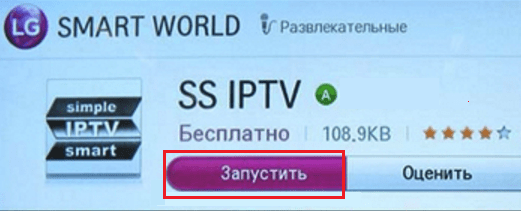
- Откройте LG Smart World в браузере компьютера и скачайте архив программы, следом распакуйте и сохраните ее на флеш-накопителе.
- Подключите флешку к ТВ.
- Откройте ленту Смарт (нажатием «Home») и зайдите в «Мои приложения».
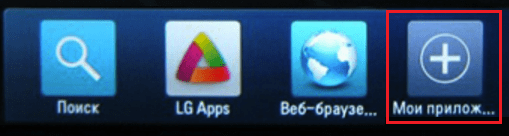
- Кликните по значку USB, то есть выберите в качестве источника установки программ флешку.
- После открытия папки нажмите на иконку Simple Smart IPTV. Приложение проинсталлируется в память телевизора.
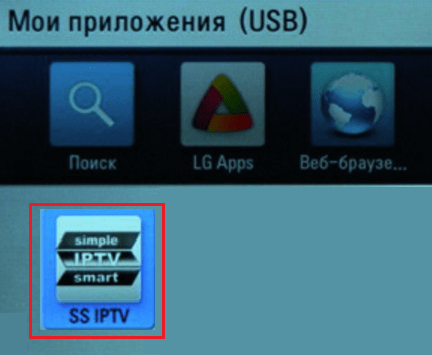
Samsung
На моделях серий D, F, H, E и выше:
- Откройте главное телеменю и перейдите в раздел «ФункцииSmart».
- В правой половине окошка выберите опцию «Учетная записьSamsung».

- Если у вас еще нет аккаунта в магазине Samsung Smart Hub, щелкните «Создать» и начните выполнять инструкции по регистрации. В качестве имени пользователя напишите «develop» (это важно).
Далее необходимо задать пароль. Вот здесь появляются первые различия:
Смотрите также:
- На устройствах серии E введите в это поле 6 любых знаков.
- На телевизорах H и F-серий оставьте его пустым.
После подтверждения регистрации вернитесь в меню «Функции Smart» и кликните «Открыть Smart Hub».
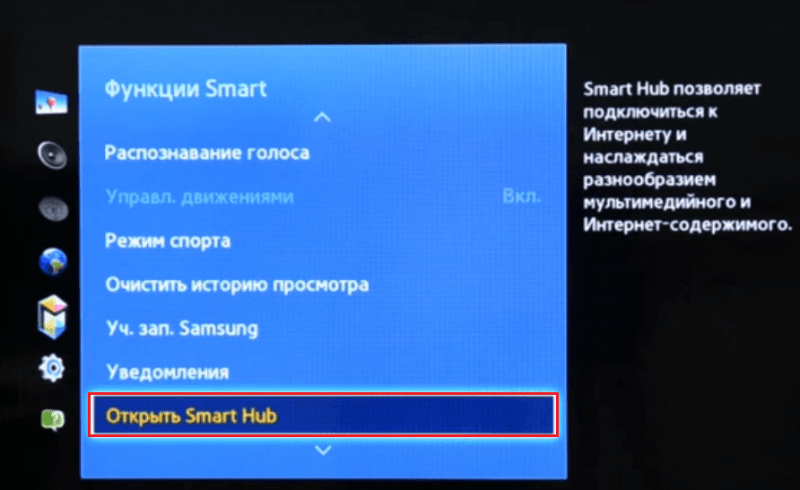
- В нижней части окна приложений нажмите «Доп. приложения».
- На следующем экране откройте «Параметры» и выберите опцию «IP setting».
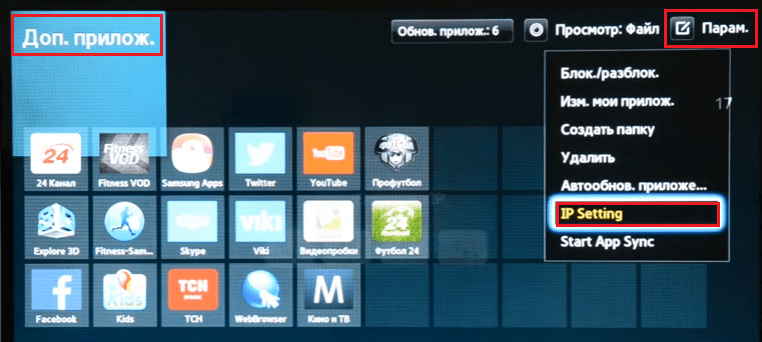
- В появившееся окошко вбейте ИП-адрес сервера 91.122.100.196. Для ввода используйте цифровую клавиатуру (экранная здесь не работает).
- Следом снова войдите в меню «Параметры» и кликните «Синхронизация приложений пользователя» (на моделях одних серий опция называется так, на других – «StartAppSync»).
- После синхронизации в разделе «Дополнительных приложений» появится значок SS-IPTV.
На аппаратах серии J:
- Запустив веб-браузер на ПК, откройте магазин Samsung Smart Hub, авторизуйтесь и скачайте архив с программой SS-IPTV на жесткий диск.
- Возьмите подходящую USB-флешку, создайте на ней каталог с именем «userwidget» и поместите в него приложение. Предварительная распаковка архива не нужна.
- Включите телевизор и подсоедините флешку к любому свободному гнезду. Средство доступа к IP-телевидению установится автоматически.
Для просмотра IP TV просто запустите программу, найдите в списке поставщиков услуг своего провайдера и загрузите плейлист. Кстати, помимо предустановленных плейлистов вы можете использовать свои собственные.
Загружаем плейлисты
S imple Smart IPTV дает пользователям возможность загружать плейлисты как с сайта программы (внутренние), так и из любых других источников (внешние). Вторых можно иметь сколько угодно и делать с ними всё, что захочется – редактировать, передавать друзьям, выкладывать в свободный доступ и т. д.
Пользовательские плейлисты хранятся в разделе «Настройки» и отображаются на экране в виде плиток. При нажатии на плитку внизу экрана открывается список ее телеканалов.
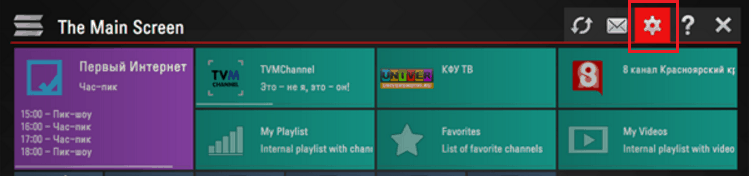
Для скачивания внешних (сторонних) плейлистов перейдите в раздел «Контент» и откройте одноименную подрубрику. Чтобы загрузить выбранный на свой телевизор, выделите его в списке и нажмите «Добавить». Присвойте листу понятное имя и щелкните «Сохранить».
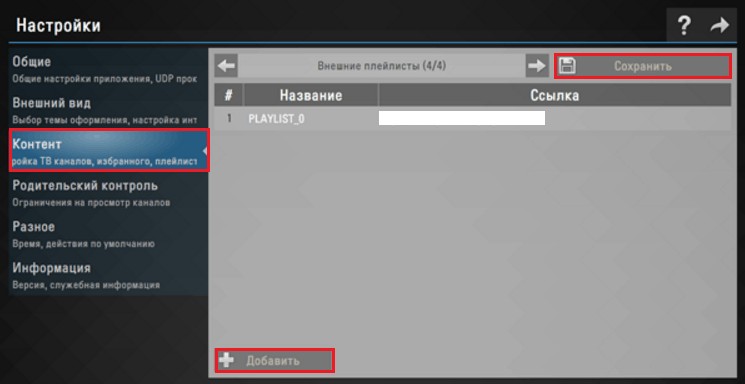
Чтобы загрузить внутренний плейлист, откройте в «Настройках» рубрику «Общие» и кликните кнопку «Получить код». Приложение сгенерирует одноразовый пароль, который вам предстоит ввести при скачивании. Он сохраняет актуальность 1 сутки после генерации.
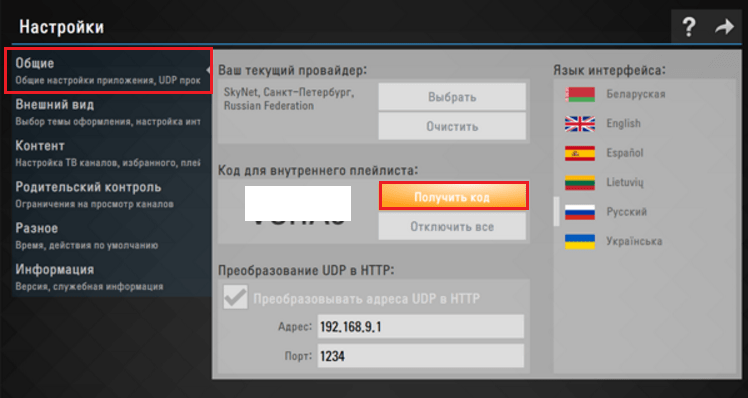
Далее перейдите на сайт SS IPTV, откройте раздел «Редактор Плейлистов», введите код в указанную форму и нажмите «Добавить устройство».
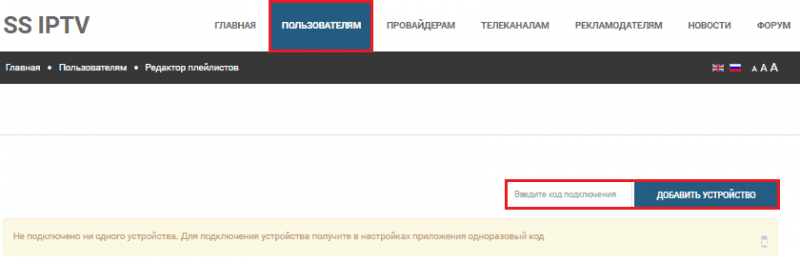
Следом откройте и сохраните документ. После сохранения в разделе «Настройки» появится новая плитка с названием «My Playlist». Это и есть то, что вы только что скачали.
На примере SS-IPTV несложно произвести установку и других приложений для IP-телевидения. Отличия будут лишь в адресе сервера загрузки (на Самсунгах) и иных незначительных деталях, в которых вы легко разберетесь самостоятельно.







